Gérer les incidents dans Power Pages
L’utilisation des incidents varie en fonction de votre type d’organisation. En général, les incidents permettent de suivre et de résoudre différents types de problèmes des clients. Lorsque les incidents sont affichés via un site, les utilisateurs peuvent les créer ou même les commenter eux-mêmes, ce qui leur évite d’avoir à parler directement avec les personnes de votre organisation. Les utilisateurs peuvent également consulter et mettre à jour les informations initialement fournies dans l’enregistrement de l’incident, que l’incident soit ouvert ou fermé.
Les formulaires qui s’affichent sur le site Power Pages pour créer et mettre à jour des incidents peuvent être personnalisés pour contrôler les champs qui sont visibles par l’utilisateur.
Créer des incidents
Connectez-vous au site Power Pages et sélectionnez Support.
Une liste d’incidents enregistrés par vous s’affiche.
Pour créer un incident, sélectionnez Ouvrir un nouvel incident.
Tapez les détails requis dans le formulaire.
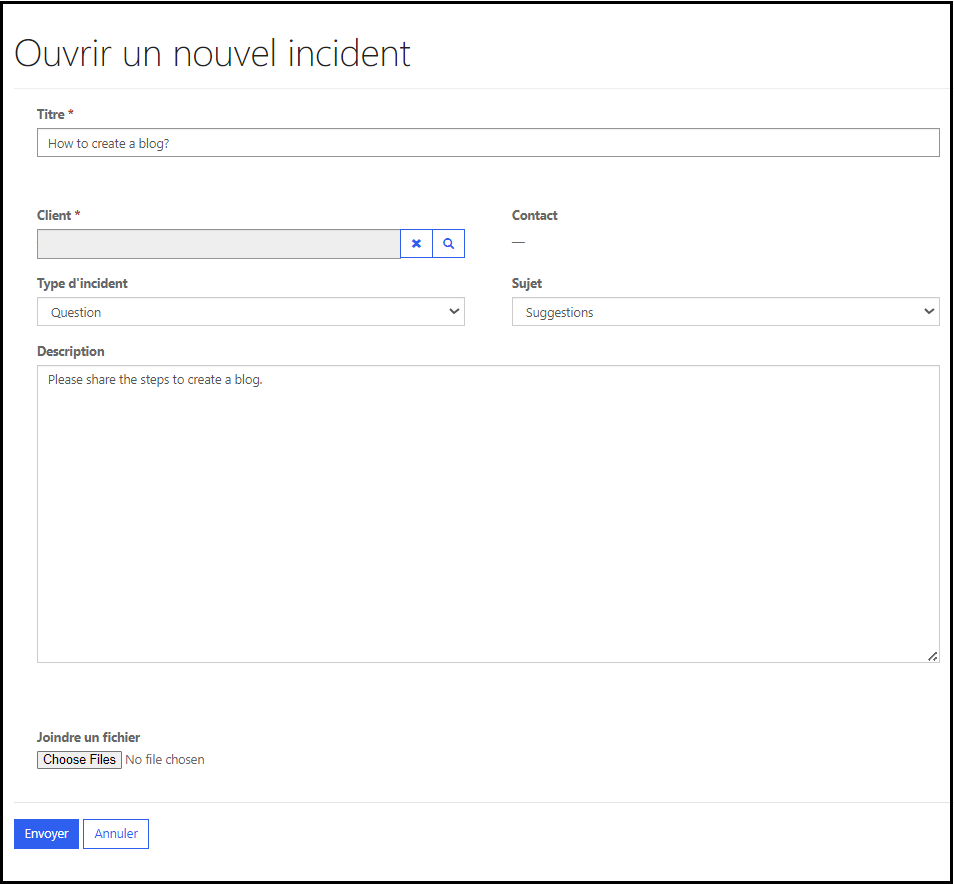
Cliquez sur Envoyer.
Par défaut, l’erreur suivante apparaît si vous choisissez un contact qui n’appartient pas au compte sélectionné lors de la création d’un cas :
Le contact spécifié n’appartient pas au compte sélectionné en tant que client. Spécifiez un contact qui appartient au compte sélectionné, puis recommencez.
Vous pouvez personnaliser cette erreur par défaut en ajoutant un Extrait de contenu avec le Nom comme cases/unrelatedcontact et Valeur comme texte de message d’erreur personnalisé.
Ajouter des notes d’incident
Les notes d’incident sont des éléments d’informations courts ajoutés à un enregistrement d’incident. Une note d’incident est visible par tous les utilisateurs ayant accès à l’enregistrement d’incident. Les clients du site Power Pages peuvent utiliser les notes pour soumettre des commentaires ou des idées, ou pour partager des informations avec l’équipe de support technique en charge de leur incident.
Les clients peuvent facilement ajouter des notes d’incident, puis sélectionner Mettre à jour pour inclure ces informations dans l’enregistrement d’incident. Ces notes peuvent éventuellement inclure des pièces jointes, utiles pour résoudre l’incident actuel.
Note
Toutes les notes d’incident entrées par un utilisateur Microsoft Dynamics CRM directement via l’enregistrement Microsoft Dynamics CRM sont affichées pour un client uniquement si le mot clé *WEB* est quelque part dans le corps de la note d’incident.
Fermer ou annuler un incident
Un client peut fermer un incident directement à partir du site Web. En modifiant un incident, le client peut sélectionner les boutons Fermer l’incident ou Annuler l’incident. Le système demande au client de confirmer l’action pour l’opération sélectionnée. Le client peut ensuite sélectionner Oui pour confirmer la fermeture ou l’annulation de l’incident. Cette opération ferme automatiquement les activités ouvertes qui sont associées à l’enregistrement d’incident.

Un client a également la possibilité de rouvrir un incident fermé s’il estime que son problème n’a pas été traité correctement.
Déviation des incidents
La déviation des incidents consiste en une recherche obligatoire que les utilisateurs doivent effectuer avant de créer un incident. L’utilisateur tape d’abord une description de son problème dans la zone de recherche et clique sur le bouton de recherche. Une liste des résultats s’affiche. La liste des résultats est également affichée lorsqu’un utilisateur entre le titre de l’incident lors de la création d’un incident.
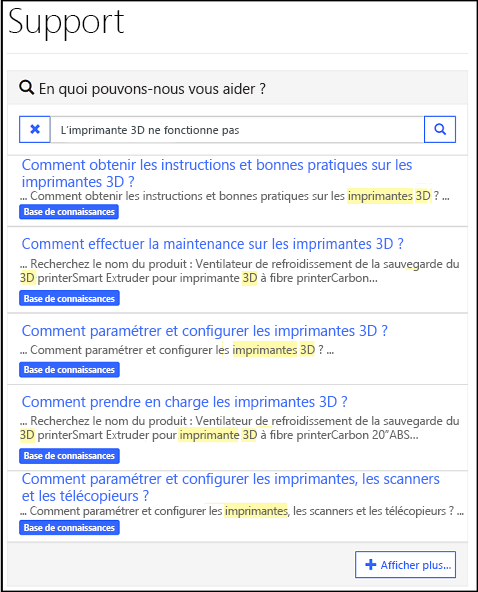
Cette liste comprend (peut être configuré) : les billets de blog, le contenu Web (pages Web), les fils de conversation de forum, les problèmes, et les incidents résolus. Seuls les champs pouvant être affichés publiquement d’un incident résolu peuvent être affichées par le public. L’utilisateur peut aussi ignorer la lecture des résultats de la recherche s’ils le souhaitent, mais cette recherche les encourage à se servir des ressources de la base de connaissances existantes avant le recours au support direct.
Désactiver la déviation des incidents
Pour désactiver la déviation des incidents, vous devez créez un paramètre de site nommé HelpDesk/CaseDeflection/Enabled et définir sa valeur sur « False ».